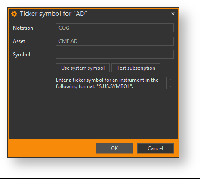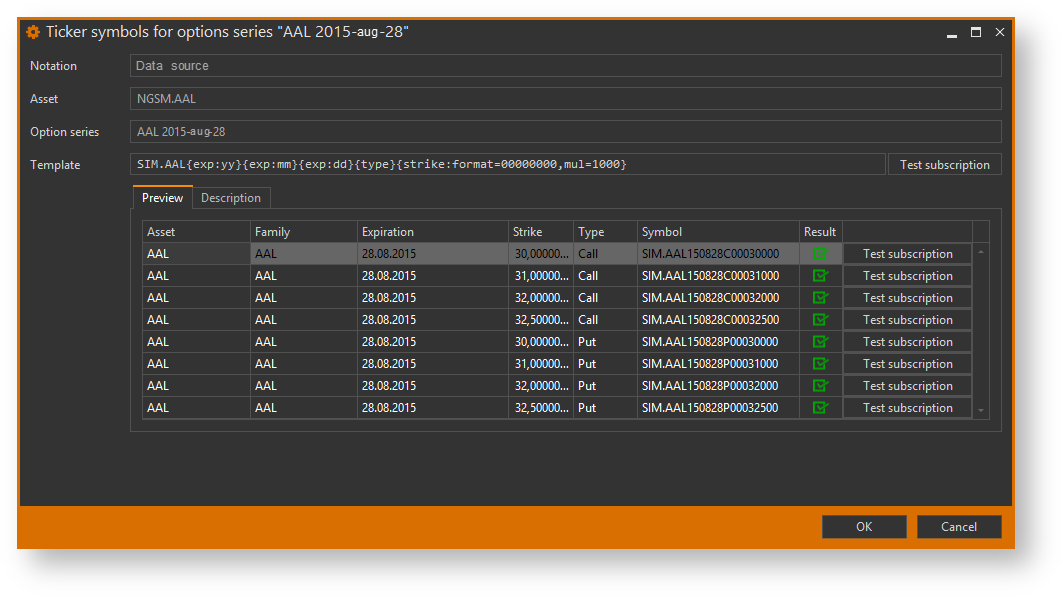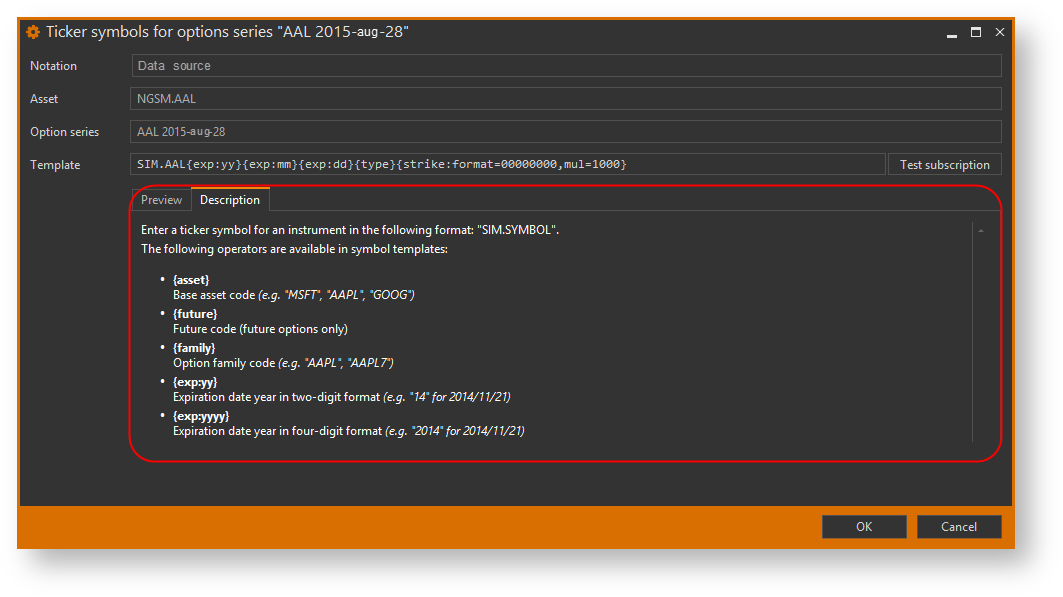Page History
| Section | |||||||||||||||||
|---|---|---|---|---|---|---|---|---|---|---|---|---|---|---|---|---|---|
|
...
- нажать правой кнопкой мыши на инструмент и вы в контекстном меню выбрать команду Map symbol.
В результате откроется окно со следующими предзаполненными данными:- Notation – активный источник данных;
- Asset – код инструмента, принятый в Option Workshop.
Рисунок 1 – актив ввести в поле Symbol (рис. 1[1]) код инструмента в нотации биржи, на которой планируется торговать. Ниже На форме ниже (рис. 1[3]) отображается подсказка с примером формата кода для текущего источника данных. Для проверки соответствия указанного кода требованиям источника данных следует нажать кнопку Test subscription (рис. 1[2]). Если код прошел проверку, отобразится значок , если код некорректен – ;
- нажать кнопку OK (рис. 1[4]).
...
Рисунок 2 – серия опционов
Шаблон кода опциона состоит из набора операторов, описание которых представлено во вкладке Description (рис. 3).
Рисунок 3 – операторы
Необходимые операторы Для составления шаблона кода для опционов серии необходимо добавить нужные элементы ({exp:yy}, {exp:mm}, {exp:dd} и т.д.) нужно добавить в поле Template. В таблице опционов (рис. 4[3]), в столбце Symbol отобразится символ элементакод опциона. Для проверки на соответствие следует нажать кнопку Test subscription (рис. 4[2]). Если код прошел проверку, отобразится значок , если код некорректен – .
...
Для сохранения кода следует нажать кнопку OK (рис. 4[5]).